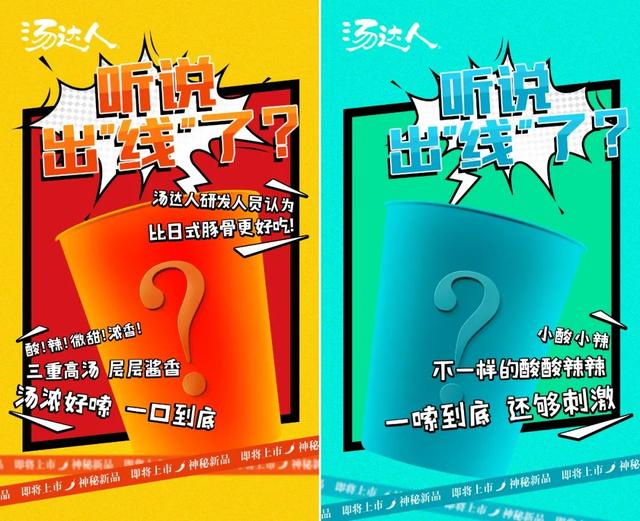首先創建文檔(文件>新建或Conttrol N)1200 x 600 px。
然後分别創建第一個圓480 x 480 px,線性漸變:#EFFF56—#EF6B43;90º 。

第二個圓384 x 384px (#ED7743 不透明度40%)作為太陽的光芒。

第三個圓288 x 288px(#ED7743)作為第二個發光部分。

第四個小圓192 x 192px(#E87243)作為太陽。然後選中所有形狀居中對齊,編組(Control G)。

創建一個矩形512×512 px,線性漸變:#6FA0CD—#7DDBCD;90º 。

選中上面做好的最大的圓(Control C Control F),同時選中矩形,然後右鍵單擊>建立剪貼蒙闆。

然後創建兩個圓角矩形240 x 32 px、176 x 32px(#FFFFFF),居中對齊。再創建兩個矩形192 x 32 px、128 x 32(#FFFFFF),位置如圖所示。最後使用小圓32 x 32px,使用路徑查找器作出如下圖波浪形狀。

創建64 x 48 px的矩形(#FFFFFF),位置參照下圖。選中所有白色形狀,使用路徑查找器(聯集)将形狀組合在一起。使用直接選擇工具(A)選擇底部矩形的四個角,拖動鼠标來調整出圓角。

再創建兩個圓角矩形48 x 32 px(#FFFFFF),選中所有白色形狀,創建複合路徑(Control 8)。該複合路徑:白色線性漸變(不透明度:20%—60%)

選中複合路徑,複制一份(Control C> Control F),删掉多餘形狀,使用“ 縮放”工具(右鍵單擊>“變換”>“縮放”>“等比”> 50%)進行縮小,移動如圖所示位置。

繪制小島:使用鋼筆工具(P)繪制出如圖形狀,色值分别為#C4583B #AA4531。選中所有形狀編組(Control G)。因為島的右邊部分會露出插畫背景(大圓),所以複制一個插畫背景(大圓)做剪切蒙版來掩蔽它:選中背景(大圓)複制(Control C)粘貼(Control F)到小島圖層上方,同時選中背景(大圓)和小島,右鍵單擊>建立剪切蒙闆。

創建小型遊輪:使用矩形形狀工具來繪制,色值為:#C4583B,通過移動錨點調整形狀。完成後,編組(Control G)。

創建雲朵和第二步繪制海面波紋的方法一樣,不再贅述,參數:圓角矩形80 x 16px ,圓形16 x 16px。雲朵:白色線性漸變(不透明度:20%—60%)

劃過天際的流星:創建兩個圓角矩形80 x 4 px,白色線性漸變(不透明度:60%—10%)

複制粘貼背景大圓(Control C Control F)兩次,将最上面的大圓大小改為448 x 448px(下圖用紅色顯示)。選中複制的兩個大圓使用路徑查找器減去頂層,将得到的環形的不透明度設置為30%并置于插圖的最上方。

創建紋理:選中背景大圓複制粘貼(Control C Control F)#000000。選擇效果>紋理>顆粒,設置它的強度11,對比度100,噴灑。


将其混合模式設置為柔光,不透明度20%。

最後檢查下我們完成的插圖,發現紋理塗層會露到背景(大圓)外面,解決這個問題的方法嘛,本文中已有答案。

更多精彩资讯请关注tft每日頭條,我们将持续为您更新最新资讯!